怎样去除幻灯片背景上的水印
在制作PPT时,有时候会使用到一些模板或者素材,但是很多情况下这些素材上会带有水印或者LOGO,影响整体的效果,那么怎样去除幻灯片背景上的水印或LOGO呢?下面将介绍一些简单的步骤供大家参考。
具体方法:
1.打开一个需要进行编辑与处理的PPT文档,并将光标移至幻灯片单元编辑页面。

2.用光标点击背景页面中的水印或LOGO,查看是否可移动,或是水印或LOGO已与北京图片融为一体。若是已经确认与背景融为一体,则进行下一步。否则直接将可移动的艺术文字型或是图片型的水印、LOGO删除即可。
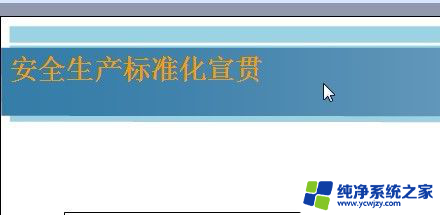
3.在PPT最上方处的工具栏中点击“视图”→在列表中点击“母版”→在“母版”的横向列表中点击“幻灯片母版”。
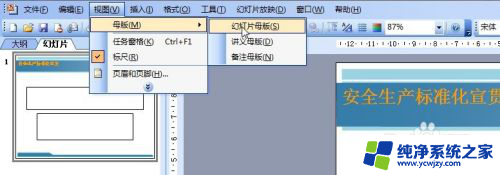
4.依然使用光标试探是否存在可以移动、删除的艺术字、文本框型的水印与LOGO,有的话将其删除。
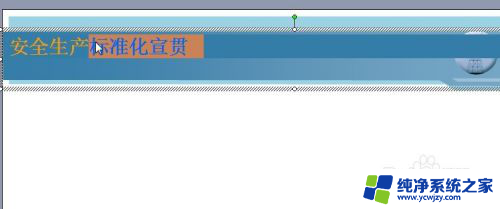
5.若是水印、LOGO与幻灯片母版中的背景图篇融为一体,将光标置于背景图区域→单击鼠标右键→在列表中点击“保存背景”。有的是“背景另存为”。
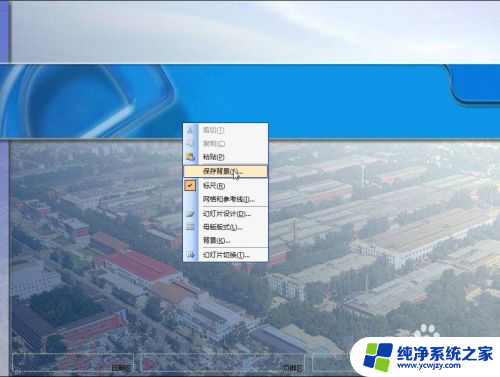
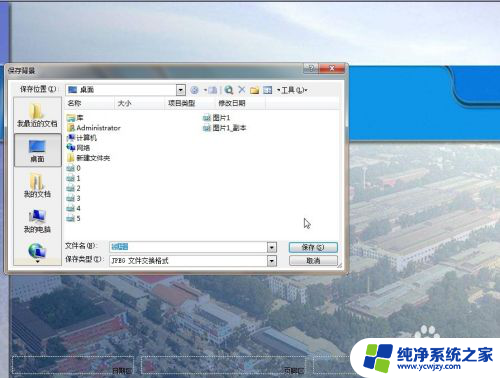
6.通过图片查看与编辑软件,将保存的幻灯片母版背景图中的水印、LOGO消除掉并另存为图片即可。


7.返回到PPT幻灯片母版中,在有水印、LOGO的背景图片区域单击鼠标右键→在列表中点击“背景”→在弹出的“背景”对话窗口中点击下引箭头。并点击“填充效果”→在弹出的“填充效果”对话框中点击“图片”一栏中的“选择图片”→选择已经去除水印、LOGO的背景图片即可→关闭幻灯片母版模式即可查看最终的效果并开始编辑处理PPT文档了。
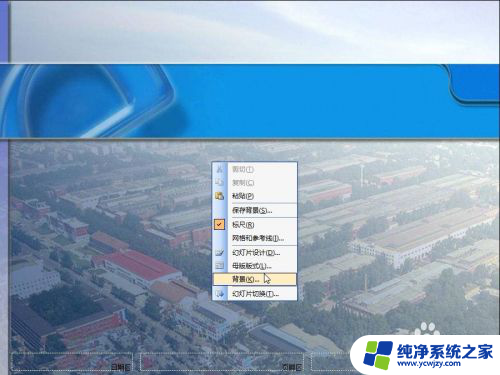

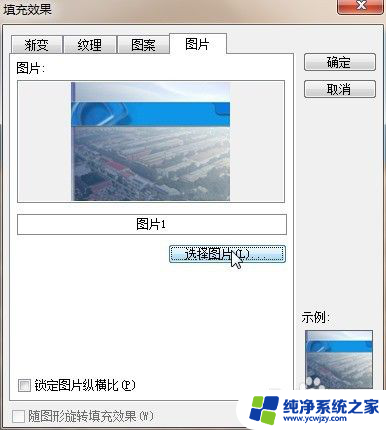
以上就是如何去除幻灯片背景上的水印的全部内容,如果你遇到相同情况,请参照我的方法来处理,希望对你有所帮助。
- 上一篇: 华为手机如何通过数据线连接电脑上网
- 下一篇: wps表格内横向的内容如何转化成竖向
怎样去除幻灯片背景上的水印相关教程
- 怎么删除word水印背景 如何去除WORD文档中的背景水印
- wps幻灯片背景透明度怎么调 如何调整wps幻灯片背景透明度
- wps更改幻灯片背景 wps如何更改幻灯片背景
- 如何复制幻灯片背景?快速学习幻灯片背景复制技巧
- 幻灯片背景样式怎么设置样式3 如何调整PPT背景样式
- wps怎样删除一张幻灯片 wps幻灯片怎样删除一张幻灯片
- wpsppt幻灯片如何删除模板水印 wps ppt幻灯片如何删除模板水印步骤
- ppt加水印怎么加 PPT怎样给幻灯片加水印
- 怎样去除图片背景 Word如何去除图片背景
- wps怎么更换当前幻灯片的主题背景 wps怎么更换当前幻灯片的主题背景颜色
- 如何删除桌面上的小艺建议
- 为什么连接不上airpods
- 小米平板怎么连接电容笔
- 如何看电脑是百兆网卡还是千兆网卡
- 省电模式关闭
- 电脑右下角字体图标不见了
电脑教程推荐
win10系统推荐